Cara Mengganti Nama User Account Di Windows 10
Cara Mengganti Nama User Account Di Windows 10
Kali ini saya akan membagikan informasi tentang Cara Mengganti Nama User Account Di Windows terbaru yaitu Windows 10, untuk mengganti nama User Account Di Windows 10 sangatlah mudah tapi untuk windows 10 ini memang sedikit berbeda dengan cara mengganti nama di windows 7. Perkembangan zaman tebilang sangat pesat dan tentu kuta juga harus bisa update tentang hal-hal yang baru seperti misalkan update hal tentang komputer, nah jika kita bicara tentang komputer tentu sangat banyak sekali aplikasi – aplikasi terbaru untuk komputer atau aplikasi kita harus di update supaya kita tidak ketinggalan zaman dalam artian tidak ketinggalan informasi. Salah satunya seperti windows 10, dengan hadirnya windows 10 ini pasti kita penasaran seperti apa tampilan windows 10 itu?? Dari situ kita akan berfikir untuk mengganti system operasi pada komputer atau laptop kita. Hal itu memang sudah wajar dilakukan sobat, karena jika kita tidak update hal baru tentang komputer kita akan ketinggalan zaman karena semua instansi – instansi baik diperusahaan maupun di lingkungan sekolah pasti membutuhkan komputer tanpa komputer mereka tidak akan bisa bekerja secara maksimal.
Baiklah sobat, kita langsung saja bagaimana cara mengganti nama user account di windows 10
Berikut cara mudah mengganti nama user account di wondows 10 :
1.Kita hidupkan komputer atau laptop kita.
2.Masuk ke Run.
Kita bisa masuk ke Run dengan dua cara, yaitu bisa dengan menekan tombol (windows + R) atau bisa juga langsung tekan tombol windows kemudian langsung ketik apa yang ingin kita cari.
3.Setalah masuk ke Run, kita ketik kan “netplwiz” tanpa tanda petik lalu tekan enter pada keyboard, untuk lebih jelasnya silahkan lihat gambar dibawah.
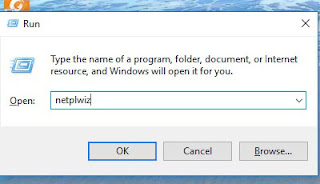
4.Setalah muncul jendela user account kita bisa menambah dan atau mengganti nama user account yang telah ada. Untuk mengganti nama user account selanjutnya kita double klik pada user account yang lama atau yang sudah ada. Untuk lebih jelasnya silahkan lihat gambar dibawah.

5.Pada menu General silahkan sobat ganti nama user account sesuka sobat, jika sudah silahkan klik Ok dan restar komputer atau laptop sobat.
Catatan : Pada penamaan user account tidak boleh ada tanda sepeti (“@#$%^&*+?) dan sejenisnya.
6.Selamat sobat telah berhasil mengganti nama user account di wondows 10.
Sekian informasi tentang cara mengganti nama user account di wondows 10, semoga bermanfaat dan terima kasih sudah berkunjung.

0 Response to "Cara Mengganti Nama User Account Di Windows 10"
Post a Comment